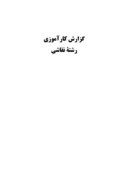بخشی از مقاله
گزارش كارآموزي
رشتة نقاشي
فتوشاپ:
فتوشاپ يك نرم افزار براي طراحي گرافيك و تراكت هاي تبليغاتي كه امكانات زيادي براي رنگ آميزي و نوشتار فارسي و لاتين درا و عملكردهاي ديگري نيز دارد. در مورد طراحي با فتوشاپ طراحي هاي بسياري از جمله كارت ويزيت - تراكت هاي تبليغاتي - پوسترهاي تبليغلتي - كارت اعتباري - كارت شناسايي - و ديگر .. مي توان نام برد. در فتوشاپ ابزارهاي بسياري وجود دارد كه هر يك عملكرد به خصوص دارند مانند: ذره بين - پاك كن - سطل رنگ - خط كش - قلم جادويي - انواع برش و غيره... در مواقعي كه براي طراحي مختلف استفاده مي شود هر ابزار عملكرد خاص خود را انجام مي دهد كه باعث پيشرفت و كيفيت و بهتر انجام شدن كار ايفا مي كند.
قسمت هاي ديگر فتوشاپ از قبيل Layers – Chanels – History – Paths – actions و غيره … كه هركدام به نوعي در روند كار فتوشاپ نقش مهمي دارد كه مي توان گفت در Layers لايه هاي مختلفي كه براي يك طراحي استفاده مي شود را نشان مي دهد History به صورتي كه كنترل كنندة عملكرد ما در فتوشاپ باشد عمل نموده و وظيفة نگهداري عملكردهاي گذشتة ما را ايفا مي كند و ديگر عملكردهاي مختلفي فتوشاپ داشته كه بحث بسياري دارد كه اگر بخواهيم توضيح بدهيم بايد فراتر براي آن بنويسيم چون فتوشاپ نرم افزاري حرفه اي و كارا براي گرافيست كارها مي باشد.
(شكل 01)
ابتدا در برنامة فتوشاپ واردم شدم و بعد در file و گزينة new، click كرده و بعد صفحه باز شده و بعد مانيتور صفحه را بر اساس cm انتخاب كردم و بعد كيفيت را روي dpi300 انتخاب كرده و بعد ok كردم و صفحة مورد نظر مي آيد و بعد در نرم افزار فارسي كلمة پرشاد را تايپ كردم و نرم افزار فارسي ساز را فعال كردم و بعد از تايپ Select كردم و بعد روي منو Edit كلمة پرشاد را كپي كردم و بعد كلمه در حافظه موقت سيستم باقي بود و بعد روي صفحه سفيد كلمه taxt را انتخاب كردم و بعد روي صفحه click كردم و بعد از click دوباره روي منو Edit گزيمة Paste را زده و بعد كلمة پرشاد روي صفحه انتقال پيدا كرد و بعد فونت من درست آمد و بعد سايز فونت را درست كردم و بعد در
قسمت رنگ وارد شدم و رنگ فونت را چندين بار تغيير داده و سپس انتخاب كردم و بعد از اينكه عمليات روي كلمة پرشاد به پايان رسيد سپس سراغ پيش زمينه رفتم و مي توان در نرم افزار در صورت نداشتن از عكسهاي داخل سيستم يا زمينه هيا رنگي براي طرح مورد نظر استفاده كرد و بعد از انتخاب زمينه روي مونتژها و يا تغييرات روي زمينه يا فونت و يا عكسهايي كه مي خواهيم روي زمينه مورد نظر مو نتاژ كنيم استفاده مي كنيم كه در اين حالت دوباره در منو File رفته و گزينه
Open را انتخاب كرده و طرح يا عكس مورد نظر را برروي تصوير مونتاژ نمائيم و بعد طرح مورد نظر را روي زمينه انتقال داده و با گرفتن موس روي صفحه اين عمل انجام شد و يا از فرمانهاي cut، coppy، paste استفاده كرده و طرح مورد نظر را به طرح اصلي انتقال دادن و بعد از اينكه انتقال
داديم براي بزرگ و كوچك كردن طرح از نرم افزار Transform استفاده كرده و به اندازه هاي مختلف درمي آورده و بعد با ابزار text كلمه هاي مورد نظر را در صفحه جايگزين كرده و بعد از طراحي كامل و تأئيد آن در منو File رفته و بعد گزينه Save as… را انتخاب كردم و Click كردم و بعد در صفحه اطلاعات عكس را داده و گزينة Save را زده و در آخر Ok كرده و به چاپ رفت.
(شكل 02)
سفارش ديگري كه به شركت شده بود و بر عهدة من بود طراحي روي جلد CD بود. من جلد را بر حسب موسيقي مورد نظر طراحي كردم و قرار شد كه طرح كار انتزاعي باشد با رنگ و خطوط مورب.
- اتود اول من كه با گواش رقيق بود به همراه فوت و لوله خودكار و چرخاندن زمينه مقوايي استفاده كردم. كه با تعمق به اين اتود انتزاعي يك سوار كار برروي اسب به نظر بيننده مي رسد كه همراه با سايه روشن است و ترجيح دادم كه رنمگ شادي روي اين كار بياورم و با چند قطره رنگ قرمز قبلي را شكل دادم كه به صورت قلب سواركار درآمد و اين كار را اسكن كردم و سپس در كمپيوتر اجرا كردم و كمي كنتراست را تغيير دادم و بعد نوع فونت مناسب كه همه به صورت تركيب بندي خوب درآمد.
- اتود دوم من كه با تكنيك كله جوهر بود و زمينه مشكي به صورت انتزاعي كار شده اين كار با رنگ رقيق شده كار شده است. سپس در آخر چند لكه رنگ با رنگهاي قرمز و زرد اضافه شده كه در حين انجام كار لكه ها با هم تركيب شده و رنگ نارنجي را بوجود آوردند. اتود تأئيد شده را اسكن كردم و در كامپيوتر اندازة كار را 12 12 و با معيار cm اندازة روي جلد CD كردم. كنتراست را كمي زياد كردم و اي آت را با فونت و اندازة مناسب گذاشتم و بعد از اجرا پرينت گرفتم.
(شكل 03)
اين كارت را در Freehand به طور كامل اجرا كردم. در ابتدا در صفحة new مستطيلي با ابزار rectangle به ابعاد 5/8 8/4 رسم كرده و براي اينكه اين كادر دقيق باشد روي آن كليك كرده و انتخاب مي شود و در پنجره object را زده و در ضمن بايد دقت كنيم واحد طول آن در پائين صفحه مشخص است Cm باشد در مرحله بعد يك طرح كوچك از ميوه و يك ليوان با آب ميوه كه از قبل در
ذهن داشتن طراحي كرده و در بالاي كارت سمت چپ گذاشتم و جاي نوشته ها را كه بايد در كار بود مشخص كردم و با نوشته ها كمي بازي كرده و بالاخره آن را درست چيدم و توسط ابزار text نوشتم و رنگها را در كارت چندين باز تغيير داده و بالاخره انتخاب نمودم و اين كارت بسيار مورد استفبال افراد شركت قرار گرفت و براي چاپ رفت و در سري نمونه كارهاي شركت قرار گرفت.
(شكل 04)
اين كار سفارشي نبود و به عنوان نمونه كار مصرف داشت و يك نمونه از آن چاپ شد در كارهاي مشتريان اگر قسمتي از كاغذ اضافه مي ماند نمونه هاي كاري براي شركت جلوه ارتباط جاپ مي شد البته در ابعاد كوچك. در اين كار ابتدا از يك تصوير كلي ميوه كه در نمونه عكس ها بود استفاده كردم و بعد تصميم كرفتم كه قسمت هايي را ديتيل كرده تا به تصوير كلي برسم قسمت هايي را از
روي صفحة كلي Select كردم و با Transform(ctrl+t) تغيري اندازه داده فرم اصلي را كمي دفرمه كردمح و شكل پنجره اي انتخاب كرده و آن را به حالت كمي دفرمه روي عكس انتخاب شده انداخته و به شكل كلي كه تقريباً مورد نظرم بود رسيدم و از طريق ابزار text نوشته مورد نظر را تايپ كرده و چنانچه نوشته فارسي داشته باشد كه مورد كار من بود از طريق برنامة مريم تايپ و سپس Coppy(ctrl+c) و در برنامه مورد نظر با توجه به Font درست و Size مناسب آن را Paste(ctrl+v) كردم.
(شكل 05)
شركت سفارشي گرفته بود كه طراحي آن نيز به عهدة من بود و اين كار كارتي براي تبليغ صنايع آرليشي و بهداشتي با نام ليلا بودكه اندازة اين كارت 28 10 بود كه از وسط بعد از چاپ بايد تا مي خورد و نيز پشت و رو بود و نيز تدوين اين كارت بسيار مشكل بود كه من از مهندس شركت كه وارد بود به برنامة فتوشاپ كمك گرفتم ابتدا نام ليلا را از طريق ابزار text نوشته و نيز كلمات فرسي را هم نوشته و خطوطي دور آن نهادم و عكس زني را كه از قبل در كامپيوتر بود در سمت چپ صفحه
قرار دادن و با بازي با خطوط و رنگها نيز كامل كردم و نيز در روي ديگر كارت كلمات خواسته شده كه خود شركت آرايشي و بهداشتي ليلا خواسته بودند را در سمت راست و بالا با ابزار text تايپ كردم و بعد از عكسهايي كه خود شركت بهداشتي ليلا ارائه داده بودند قسمتهايي را اسكن كرده و كوچك كرده و در كارت جايگزين كردم و نيز در صفحة روبرو هم دوباره چهرة خطي از يك زن را كه
در منو كامپيوتر بود سايزبندي كرده و جايگزين كردم و كلمه هايي كه بايد تايپ مي شد بريا تبليغات روي كارت ويزيت در بالا سمت راست تايپ كردم و در صفحة چهارم كارت هم جمله هايي كه بايد تايپ مي شد تايپ و جايگزين كردم و ديتيلي از عكسها هم جايگزين كردن و اين كار هم مورد تأئيد و به چاپ رسيد.
(شكل 06)
سفارش ديگري كه كارت ويزيت بود براي يك رستوران كه فقط خواسته شده بود در كارت ويزيت نام رستوران و آدرس و شمارة تلفن ذكر شود كه تقريباً كار راحتي بود و جالب و من طوري اين كارت ويزيت را طراحي كردم كه ابعاد آن 9 9 بود و پشت و رو بود و به صورت كه در روي كارت توسط ابزار text در قسمت پائين روي اول كلمه كولاك را به لاتين تايپ كردم و در روي دوم كارت ويزيت تقريباً از نيمة دوم كارت به بعد نام رستوران و آدرس و شماره تلفن آن را تايپ كردم و مستطيلي كوچك براي شماره اشتراك نيز كشيدم و كه اين كارت ويزيت اول من بود و بسيار مورد استقبال شركت قرار گرفت و به چاپ رسيد و اين كارت تا مي شد و جلوة زيبايي پيدا مي كرد.
(شكل 07)
اين پوستر براي تبليغات پروتئين طراحي شده است كه ابعاد آن يك متر در دو متر مي باشد در اين كار حتماً بايد طراحي خاصي مي شد كه كاملاً بيان كنندة مواد پروتئيني باشد و در نتيجه عكس مورد نظر را انتخاب كرده و با كمك دستورالعمل:
Transform(Ctrl+t) كه در منوي Edit وجود دارد آنها را در كل صفحه كشيدم (ترانسفورم روي لايه اي كه فعال باشد عملكرد دارد) و بعد دوتا از عكس ها كه بهتر شده بود را نگه داشتم و بقيه را Delete كردم و يا روي لايه مورد نظر right click كرده و Delete را زده و يا لايه مورد نظر را در همان پنجره روي سطل آشغال كشيدم سپس كه در نهايت يكي از عكسها را اأئيد كردم opacity آن را
كه در پنجره Layer وجود دارد كم كردم و قسمت اصلي آن را select كرده و مجدداً rigght click نموده و گزينه Feather را انتخاب نموده و يك درصدي به آن داده تا اطراف قسمت select شده برجستهتر البته با رنگ شود و سپس آن را Delete كردم. نوشته هاي اصلي آن را در بالا و پائين كار تقريباً ساده آورده و نوشته هاي فرعي آن حذف نمودم و كار را كامل كرده و پس از تأئيد نهايي شركت براي چاپ فرستاده شد.